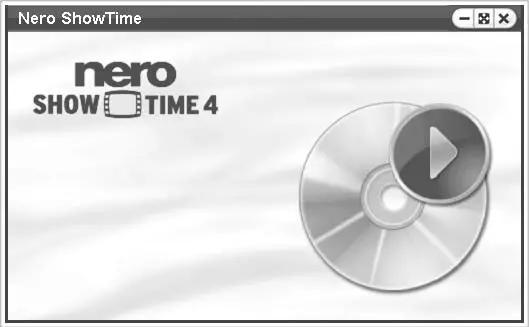18. Задав необходимые настройки, нажмите кнопку Burn(Запись) для начала записи.
Примечание
Процесс записи проекта на диск был подробно рассмотрен в разд. 5.1. Подготовка и запись на диск могут занять продолжительное время, длительность которого зависит от длины фильма и мощности вашего компьютера.
В конце процесса на экране появится окно Burn process completed successfully. Would you like to save he log file?(Прожиг успешно завершен. Желаете сохранить файл протокола?). Нажмите кнопку No(Нет).
Ваш диск готов. Теперь нужно проверить его работоспособность. Для этого вставьте его в проигрыватель или привод компьютера.
5.5. Проигрывание диска формата Video CD
Проигрыватель Nero ShowTime – это наиболее подходящий инструмент для всесторонней проверки видеодиска, созданного средствами Nero 8. Однако Nero ShowTime – вполне самостоятельное приложение, которое может использоваться для воспроизведения мультимедийных файлов и видеодисков различных форматов.
Примечание
Проигрыватель Nero ShowTime способен воспроизводить диски, записанные в форматах DVD-Video, Video CD, miniDVD, Nero Digital. Программа поддерживает мультимедийные файлы форматов MPEG-1, MPEG-2, MPEG-4, а также звуковые файлы в форматах WAV, AC3, WMA, MP3 и некоторых других.
Интерфейс Nero ShowTime можно считать стандартным для программных проигрывателей. В приложении реализованы следующие традиционные функции проигрывателей:
• создание списков воспроизведения;
• включение предпочтительных медиафайлов и дисков в папку Favorites(Избранное);
• захват видео с экрана.
Для каждого пользователя или воспроизводимого диска возможна индивидуальная настройка параметров.
Рассмотрим подробно процесс воспроизведения на примере созданного диска формата Video CD.
1. Запустите программу Nero ShowTime. Внешний вид проигрывателя в исходном состоянии показан на рис. 5.14 и 5.15.
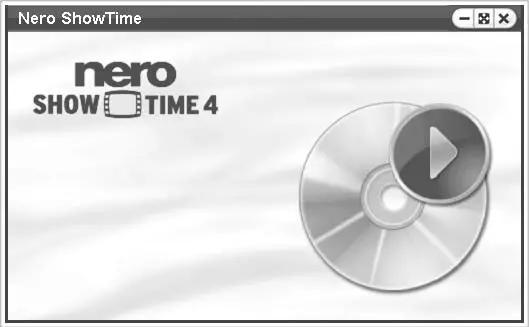
Рис. 5.14.Основное окно проигрывателя Nero ShowTime

Рис. 5.15.Пульт управления проигрывателем Nero ShowTime
Примечание
Интерфейс проигрывателя изменяется в зависимости от формата воспроизводимых медиаданных. Например, геометрические размеры экрана изменяются автоматически в зависимости от формата видео.
2. Вставьте созданный Video CD в привод компьютера.
Примечание
Если вы ассоциировали все поддерживаемые форматы с Nero ShowTime, то для начала воспроизведения достаточно вставить диск в привод. Однако если на компьютере имеются другие медиапроигрыватели, например штатный Проигрыватель Windows Media, то ассоциация медиафайлов с Nero ShowTime не всегда оправданна.
3. Выберите источник видео. Для этого щелкните правой кнопкой мыши на свободном месте в верхней части окна проигрывателя. Откроется контекстное меню приложения, в котором нужно указать источник видео. Выберите команду меню Select source(Выбрать источник), а в открывшемся подменю – строку с названием вашего привода, где находится записанный диск.
Примечание
Альтернативный способ выбора источника видео – нажмите кнопку Select source (Выбрать источник), расположенную на пульте, укажите вид источника; в данном примере это привод CD/DVD (рис. 5.16).

Рис. 5.16.Способ выбора источника видео
Имеющиеся возможные источники делятся на три категории:
• устройства чтения CD/DVD (физические и виртуальные);
• папки на жестком диске, файлы в которых организованы со стандартом видеодиска;
• медиафайлы (видео и аудио).
После выбора источника воспроизведение начнется автоматически.
Управление проигрывателем осуществляется стандартным набором кнопок и контекстных меню и не вызывает трудностей. Чтобы понять назначение неизвестной кнопки, достаточно навести на нее указатель мыши. На экране появится всплывающая подсказка, содержащая всю информацию о назначении данной кнопки или элемента управления.
Доступ к таким дополнительным параметрам воспроизведения, как, например, смена языка, можно получить, переключив пульт управления Nero ShowTime в расширенный формат. Для этого нажмите кнопку Pad(Панель), размещенную на левой рамке пульта (рис. 5.17).
Читать дальше
Конец ознакомительного отрывка
Купить книгу